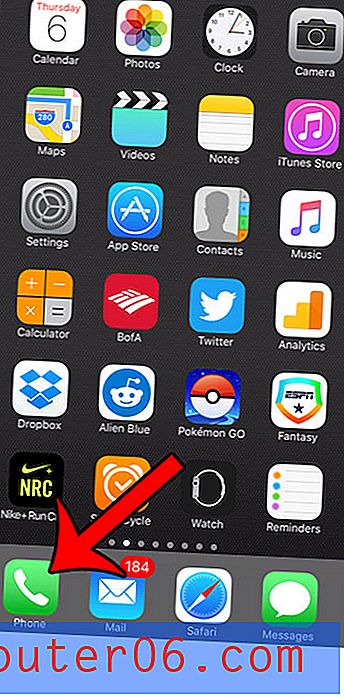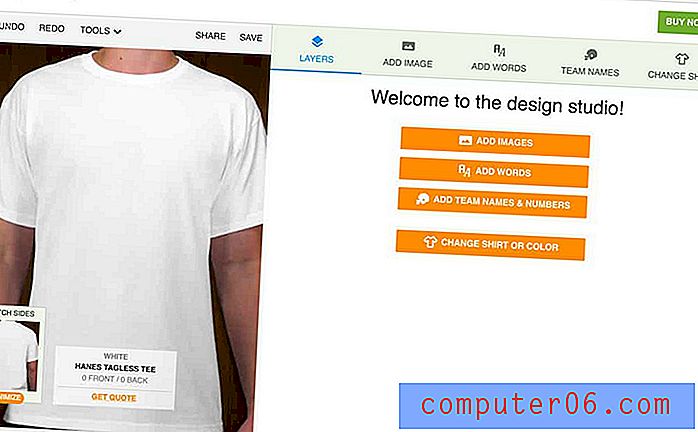Jak se vyhnout hloupým šroubům se soubory Adobe Template
Nenávidíte to, když používáte nějaký důležitý soubor jako šablonu a potom jej omylem uložíte? Dělal jsem to pořád a pořád mě to frustrovalo.
Naštěstí Adobe vymyslel tyto velké malé typy souborů šablon, které v zásadě fungují jinak než vaše běžné soubory, aby se ujistil, že nic nepřipevníte. Čtěte dále a uvidíte, jak fungují.
Prozkoumejte prvky Envato
Příběh
Byl jsi tu tisíckrát. Začínáte nový projekt, ale ve skutečnosti se příliš neliší od tohoto jiného projektu, takže začnete s tímto souborem jako šablonou. Otevíráte druhý projekt, provádíte spoustu změn, zapomínáte, co přesně to děláte a úplně uložíte přes tento důležitý soubor.
"Měli byste být dostatečně chytrí, abyste měli denní nebo hodinové zálohy, takže ztracenou práci lze vždy získat."Doufejme, že jste dostatečně rychle na to, abyste si všimli své chyby, než soubor uzavřete a nemůžete ho získat zpět. Kromě toho byste měli být dostatečně chytrí, abyste měli denní nebo hodinové zálohy, takže ztracenou práci lze vždy získat.
Ať už tomu tak je nebo ne, celý tento proces je opravdu bolest. Musíte nastavit některé základní soubory archetypových šablon, které můžete znovu a znovu použít. Jediným problémem je, že se stane totéž. Nakonec ukládám přes šablonu!
Upřímně si přeji, abych nebyl tak nepřítomný, ale pravdou je, že nemůžu věřit. Pokud otevřu důležitý soubor, měli byste začít sázet na to, jak dlouho mi trvá, než jej ušetřím čistě instinktem.
Šablony pro záchranu
Dobrou zprávou v tomto příběhu je, že lidé v Adobe si uvědomují, jak moc jsem se zvedl a mám záda. Vědí, že návrháři mají tendenci vytvářet spoustu vyhrazených souborů šablon a že tyto soubory šablon musíme chránit před náhodným uložením.
"Tyto šablony jsou dostatečně bezpečné, aby vám umožnily házet vítr a šetřit na obsah vašeho srdce, aniž byste museli psát cokoli, co byste chtěli zachovat."Výsledkem je, že vytvořili různé speciální typy souborů, které slouží jako statické šablony, které je mnohem obtížnější uložit. Tyto šablony jsou dostatečně bezpečné, aby vám umožňovaly opatrnost před větrem a ukládaly se do obsahu vašeho srdce, aniž by se psalo cokoli, co byste chtěli zachovat. Uvidíme, jak fungují.
Soubor .ait Illustratoru
Jako hypotetický příklad řekněme, že jste si připravili pěknou prázdnou šablonu brožury se třemi panely. Je to perfektní: rozměry jsou v pořádku, jsou oboustranné, vodítka jsou tam, kde je chcete, a nastavení vrstvy je předdefinováno tak, jak chcete. Je to věc krásy.

Nyní, pokud to uložíme jako obyčejný starý soubor .ai, jednoho dne se chystáme přijít a zničit tuto šablonu tím, že vydáme spoustu vylepšení specifických pro projekt a náhodně je uložíme.
Abyste tomu zabránili, stačí pouze uložit soubor s příponou „.ait“. To lze nalézt v dialogu „Uložit jako“ s názvem „Illustrator Template“.
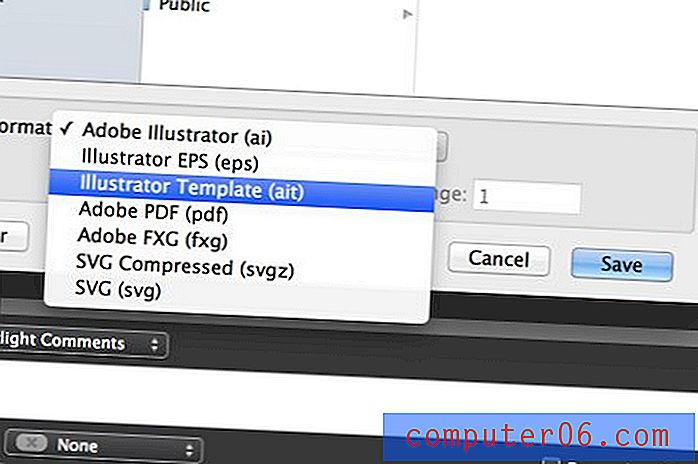
Co se stane, když jeden otevřete?
Soubory šablony Illustratoru lze identifikovat podle přípony souboru (.ait) a podle jejich ikony. Jak vypadá ikona .ait vedle ikony .ai. Uvědomte si, že soubory .ai obvykle získají ikonu, která zobrazuje náhled obsahu souboru.
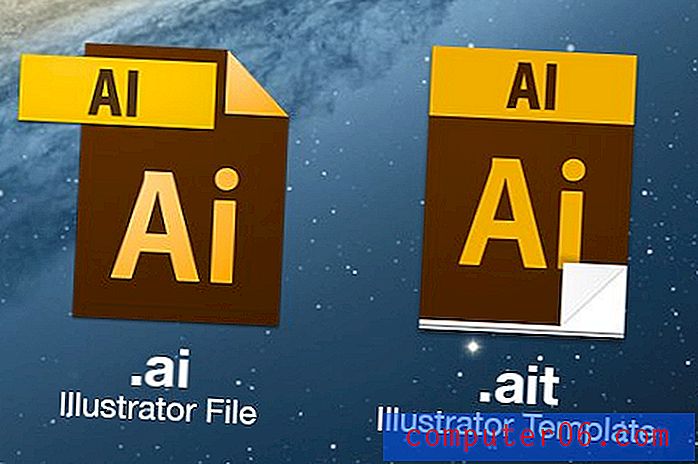
Existuje klíčový rozdíl mezi chováním těchto dvou souborů při jejich otevření. Je to tak jemné, že si to ani nevšimnete. Poklepejte na jeden z nich a uvidíte, co se zdá být stejným souborem otevřeným v Illustratoru.
"To znamená, že bez ohledu na to, kolik šálků kávy jste měli, nemůžete náhodou zapsat svou šablonu."Když však otevřete soubor .ait, Illustrator ve skutečnosti klonuje soubor do nového neuloženého dokumentu. Vypadá to přesně jako šablona, kterou jste nastavili, ale když stisknete tlačítko „Uložit“, zobrazí se dialogové okno pro uložení nového souboru. To znamená, že bez ohledu na to, kolik šálků kávy jste měli, nemůžete náhodou zapsat do své šablony.
Jak změníte soubor šablony?
Soubory šablon zní docela dobře, že? Je tu jen jeden malý problém. Co když opravdu chcete upravit a uložit více než jeden? Jsou navrženy tak, abyste to nemohli udělat!
"Co když opravdu chcete upravit a uložit více než jeden?" Jsou navrženy tak, abyste to nemohli udělat! “Řešení je zde celkem snadné. Nejprve otevřete soubor šablony v Illustratoru. Tím vytvoříte nový dokument s vlastnostmi souboru šablony, kresbou, vrstvami atd. Odtud provedete změny šablony, které chcete mít trvalé.
Chcete-li použít změny v souboru šablony, jednoduše stiskněte tlačítko „Uložit“, vyberte příponu .ait a poté najděte a uložte soubor šablony.
Šablony InDesignu
Stejný proces, jaký jsme právě viděli pro Illustrator, funguje s InDesignu. Tentokrát je .indd rozšíření pro běžné dokumenty InDesignu a .indt je rozšíření pro šablony InDesignu.
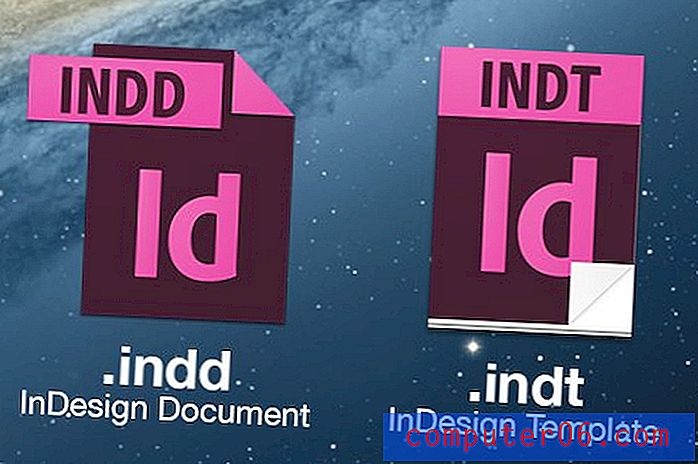
V aplikaci InDesign jsou pravděpodobně ještě užitečnější než aplikace Illustrator. Jedná se o aplikaci, ve které budete bezpochyby denně nastavovat některé opravdu složité vícestránkové soubory. Vytvoření základních šablon pro typy projektů, na kterých často pracujete, vám může ušetřit spoustu času.
A co Photoshop?
Nyní za špatné zprávy. Ne všechny aplikace Adobe mají tuto úžasnou funkci šablon. Takže v aplikacích, jako je Photoshop a Fireworks, jste do značné míry zašroubovaní.
"V aplikacích, jako jsou Photoshop a Fireworks, jste do značné míry zašroubovaní."To zvláště naštve, protože historie Photoshopu má tendenci být nastavena na poměrně nízký počet států ve srovnání s působivou historií Undo od Illustratoru. To znamená, že je opravdu snadné připojit dokument Photoshopu nad rámec toho, co lze obnovit.
Pamatujte však, že aplikace Photoshop při otevření automaticky vytvoří snímek původního stavu dokumentu. To znamená, že i když vám zbývá vrátit zpět, můžete ji vrátit zpět do původní šablony kliknutím na snímek.
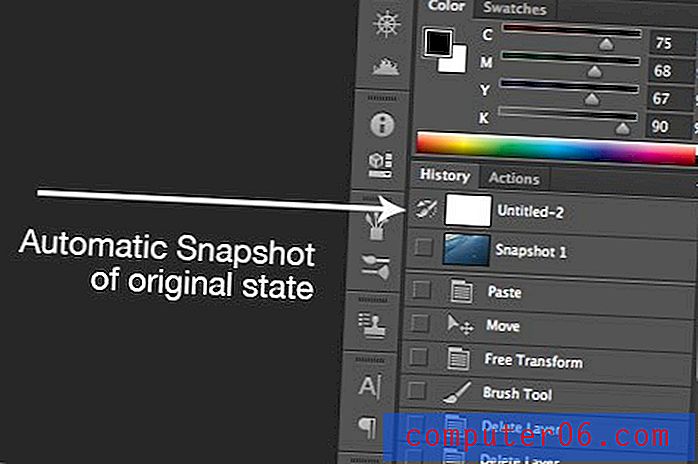
Pokud zjistíte, že jste zašroubovali soubor šablony, nejprve klikněte na tlačítko „Vytvořit nový dokument z aktuálního stavu“ ve spodní části panelu Historie, čímž se váš aktuální postup změní na nové plátno, abyste jej neztratili. .
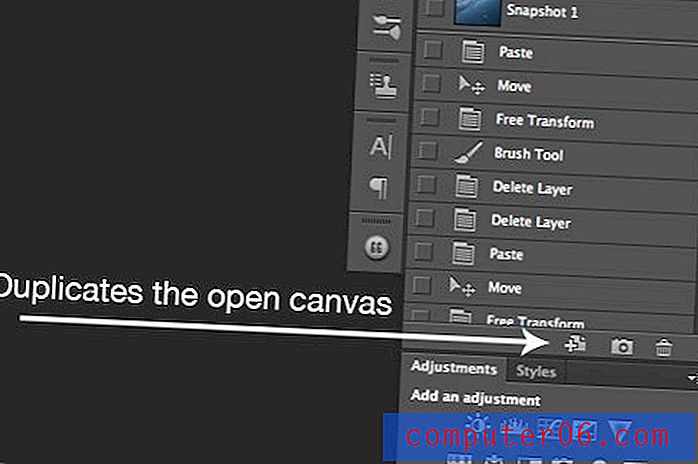
Nyní přepněte zpět do souboru šablony, který jste zašroubovali, klikněte na původní stav dokumentu a poté jej uložte. Problém je vyřešen! Pamatujte, že to funguje, pouze pokud jste dokument někde po cestě nezavřeli. Stavy historie zmizí, když je soubor uzavřen!
Funkce Papírnictví v OS X
Nakonec je výše uvedený postup pouze opravou v případě, že jste šablonu zašroubovali. Bylo by skvělé, kdybychom měli něco jako šablony Illustrator a InDesign ve Photoshopu a Fireworks.
"Co Papírnictví dělá, je umožnit nastavit jakýkoli soubor v OS X jako šablonu, která se automaticky otevře po otevření."Je zajímavé, že uživatelé operačního systému OS X mohou ve skutečnosti s podobnou funkcí operačního systému zvanou „Kancelářské potřeby“ vytáhnout něco podobného. Kancelářské potřeby umožňují nastavit libovolný soubor v OS X jako šablonu, která se při otevření automaticky klonuje. Nikdy neotevřete původní šablonu, vždy duplikát.
Vytvoření souboru šablony
Chcete-li v souboru povolit šablonu, vyberte ji v aplikaci Finder a stiskněte Command-I . V části „Obecné“ byste měli najít zaškrtávací políčko „Papírnictví“. Zkontroluj to.
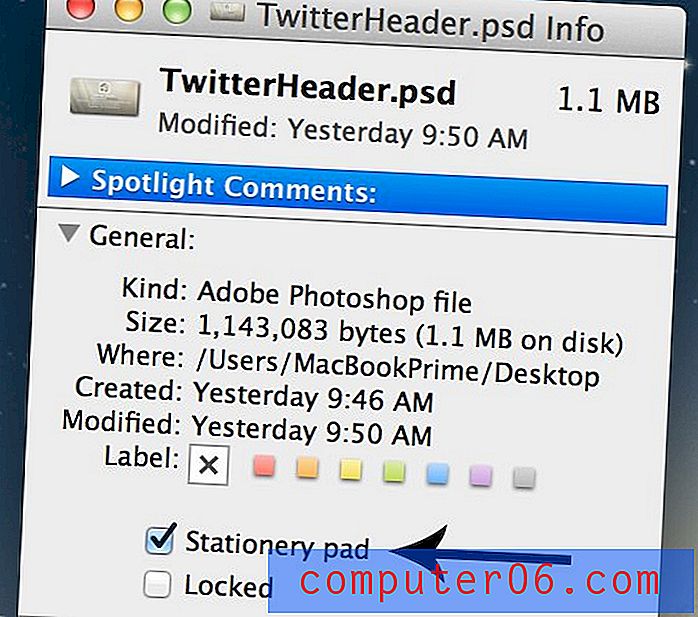
Nyní bude toto PSD sloužit jako šablona, takže ho nikdy náhodně neuložím. Jak je to v pohodě?
Malý nepředvídatelný
Nešťastnou částí je, že v šabloně Illustrator nefungují papírnické soubory jako soubory .ait. Když otevřete soubory .ait, vytvoří se v Illustratoru nový neuložený dokument, který vám umožní uložit dokument kdekoli chcete pomocí názvu podle vašeho výběru. Se soubory Papírnictví však původní soubor šablony je ve skutečnosti duplikován pokaždé, když jej otevřete.
Pokud například otevřete soubor „TwitterHeader.psd“ z předchozího příkladu, vytvoří se ve stejném umístění nový soubor s názvem „TwitterHeader copy.psd“. Toto je soubor, který se skutečně otevře.
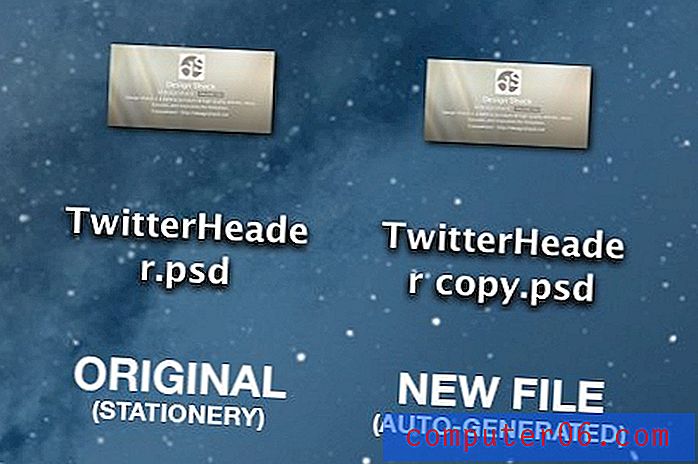
Pokud používáte papírnické zboží, budete muset ručně vstoupit a změnit název a umístění duplikovaného souboru. Abych byl upřímný, připadá mi to mnohem víc práce než jednoduché Open v kombinaci s rychlým Save As, ale pokud se často ocitnete v náhodném ukládání přes šablony, jedná se o slušné, bezplatné řešení, které nevyžaduje žádný software třetích stran.
Používáte šablony?
Nyní byste měli vědět téměř všechno o souborech šablon Adobe. Illustrator a InDesign přicházejí s touto úžasnou funkčností a uživatelé OS X mohou hackovat společně podobný efekt se soubory Papírnictví v OS X.
Teď to předám tobě. Používáte soubory šablon? Jak? V jakých aplikacích? Věděli jste o funkci Kancelářské podložky v OS X? Existuje něco podobného pro uživatele Windows?